Como instalar SugarCrm Community Edition em Centos 7/6 e Debian 8

- 1101
- 254
- Ms. Travis Schumm
Sugarcrm é um Gerenciamento de relacionamento com o cliente que pode ser facilmente instalado e configurado em cima de LÂMPADA pilha. Escrito em PHP, o Sugarcrm vem com três edições: Edição Comunitária (GRÁTIS), Edição Profissional e Enterprise Edition.
 Instale o Sugarcrm CMS no Linux
Instale o Sugarcrm CMS no Linux Este tutorial irá guiá -lo sobre como instalar SugarCrm Community Edition Em um redhat e sistemas baseados em Debian, como Centos, Fedora, Scientific Linux, Ubuntu, etc.
Etapa 1: Instalando a pilha de lâmpadas no Linux
1. Como eu disse, Sugarcrm requer ambiente de pilha de lâmpadas e instalar a pilha de lâmpadas em suas respectivas distribuições Linux, use os seguintes comandos.
-------------------- No RHEL/CENTOS 7 -------------------- # yum install httpd mariadb-servidor mariadb php php-mysql php-pdo php-gd php-mbstring php-imap
-------------------- Em Rhel/Centos 6 e Fedora -------------------- # yum install httpd mysql mysql-servidor php php-mysql php-pdo php-gd php-mbstring php-imap
-------------------- Na versão Fedora 23+ -------------------- # dnf instll httpd mariadb-servidor mariadb php php-mysql php-pdo php-gd php-mbstring php-inmap
-------------------- Em Debian 8/7 e Ubuntu 15.10/15.04 -------------------- # instalação apt-get Apache2 mariadb-servidor mariadb-client php5 php5-mysql libapache2-mod-php5 php5-imap
-------------------- No Debian 6 e Ubuntu 14.10/14.04 -------------------- # apt-get Instll apache2 mysql-client mysql-server php5 php5-mysql libapache2-mod-php5
2. Após a instalação da pilha de lâmpadas, inicie o serviço MySQL e use mysql_secure_installation Script para proteger o banco de dados (adicione nova senha raiz, desative o login root remoto, exclua o banco de dados de teste e exclua usuários anônimos).
# SystemCtl Iniciar MariaDB [ON Systemd] # serviço mysqld start [em Sysvinit] # mysql_secure_installation
3. Antes de prosseguir com Sugarcrm Instalação Primeiro, precisamos criar um banco de dados MySQL. Faça login no banco de dados MySQL e execute os comandos abaixo para criar o banco de dados e o usuário para instalação do SugarCrm.
# mysql -u root -p Crie Sugarcms de banco de dados; conceder todos os privilégios em açúcarcms.* para 'Tecmint'@'localhost' identificado por 'senha'; privilégios descarregados;
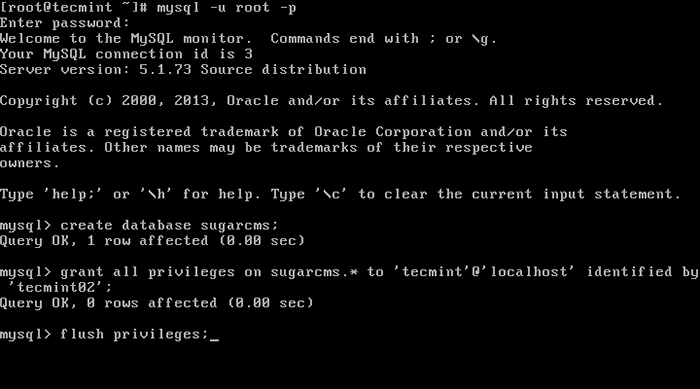 Crie banco de dados MySQL SugarCMS
Crie banco de dados MySQL SugarCMS Observação: Para sua segurança, substitua o nome do banco de dados, o usuário e a senha com o seu próprio.
Importante: Esse 4º Etapa, é aplicável apenas para Chapéu vermelho e CENTOS sistemas baseados, Debian e Ubuntu Os usuários passam para a 5ª etapa.
4. Emitir getenforce comando para verificar se o Selinux está habilitado em nossa máquina. Caso a política esteja definida como Forçado Desative -o emitindo os comandos abaixo:
# getenforce # setenforce 0 # getenforce
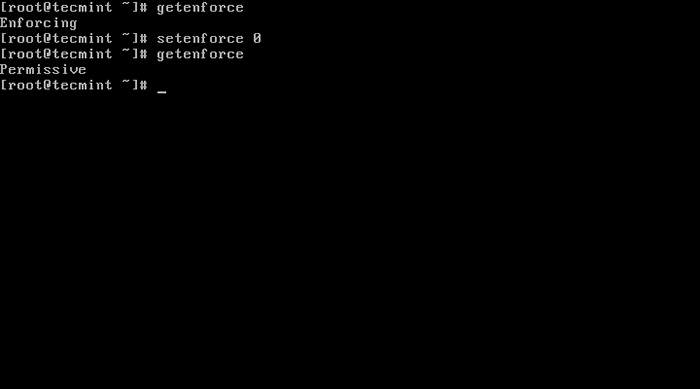 Verifique o status do Selinux
Verifique o status do Selinux Importante: Para desativar completamente o Selinux, aberto /etc/Selinux/Config arquivo com um editor de texto e defina a linha Selinux como desabilitado.
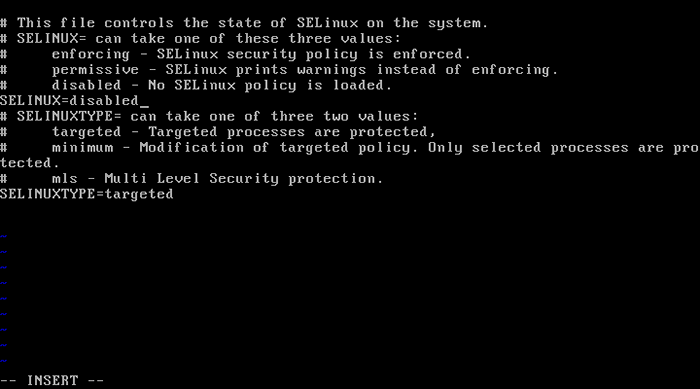 Desative o modo Selinux
Desative o modo Selinux Para o excesso de política, a política do Selinux executa o comando abaixo:
# chcon -r -t httpd_sys_content_rw_t/var/www/html/
5. Em seguida, assegure que o WGET (downloader de arquivo para Linux) e descompactar Os utilitários do sistema estão instalados em sua máquina.
# yum instalar wget desnzip [on Chapéu vermelho Sistemas] # instalar apt-get wget Unzip [em Debian sistemas]
6. Na última etapa aberta /etc/php.ini ou /etc/php5/cli/php.ini arquivo de configuração e faça as seguintes alterações:
- Suba o upload_max_filesize no mínimo 7 MB
- Colocou o data.fuso horário variável para o seu servidor horário físico.
upload_max_filesize = 7m Data.fuso horário = Europa/Bucareste
Para aplicar alterações reiniciar Apache Daemon emitindo o seguinte comando:
------------ Em máquinas Systemd ------------ # serviço httpd reiniciar # serviço apache2 reiniciar ou ------------ Em máquinas Sysvinit ------------ # SystemCtl Reiniciar httpd.Serviço # SystemCtl Reiniciar Apache2.serviço
Etapa 2: Instalando a Ferramenta de Gerenciamento de Relacionamento do Cliente Sugarcrm
7. Agora vamos instalar Sugarctm. Vá para a página de download do SugarCrm e pegue a versão mais recente do seu sistema, emitindo o seguinte comando:
# wget http: // liquidtelecom.dl.sourceforge.net/projeto/Sugarcrm/1%20-%20Sugarcrm%206.5.X/SugarCommunityEdition-6.5.X/Sugarce-6.5.22.fecho eclair
8. Após o término do download, use descompactar comando para extrair o arquivo e copiar os arquivos de configuração para o seu documento da web root. Liste os arquivos de /var/www/html ou /var/www diretório executando os comandos abaixo:
# UNZIP Sugarce-6.5.22.ZIP # CP -RF Sugarce-Full-6.5.22/*/var/www/html/ # ls/var/www/html/
Saída de amostra
aceitar recusar.imagem PHP.Removeme PHP.cache php inclui robôs.TXT Campaign_tracker.ÍNDICE PHP.php run_job.PHP Campaign_trackerv2.PHP Instale Service Config_override.instalação php.PHP SOAP Config.php json_server.sabão php.PHP CRON.php jssource Sugarcrm.Log CrossDormain.XML LeadCapture.PHP SugarSecurity.PHP Licença Custom Sugar_Version.Licença de dados JSON.txt Sugar_version.Dicionário de PHP.download de temas php log4php.php log_file_restrit.HTML Treedata.PHP EmailMandelivery.Manutenção do PHP.Exemplos de upload de php metadados vcal_server.exportação de php.PHP Metagen.php vcard.arquivos php.ModuleInstall MD5 WebTolEadCapture.PHP HandleajaxCall.módulos php xtemplate iical_server.PHP PDF.php zend
9. Em seguida, altere o diretório para /var/www/html e modifique as permissões recursivamente para os diretórios e arquivos abaixo para conceder o Apache com permissões de gravação:
# cd/ var/ www/ html/ # chmod -r 775 Custom/ cache/ modules/ upload/ # chgrp -r apache custom/ cache/ modules/ upload/ # chmod 775 configuração.php config_override.php # chgrp apache config.php config_override.php
Além disso, crie um arquivo htaccess no diretório Webroot e conceda Apache com permissões de gravação a este arquivo.
# tocar .htaccess # chmod 775 .htaccess # chgrp apache .htaccess
10. Na próxima etapa, abra um navegador de um local remoto na sua LAN e navegue até o endereço IP da lâmpada de execução da máquina (ou domínio), escolha a linguagem de instalação e pressione Próximo botão.
http: /// Instale.php
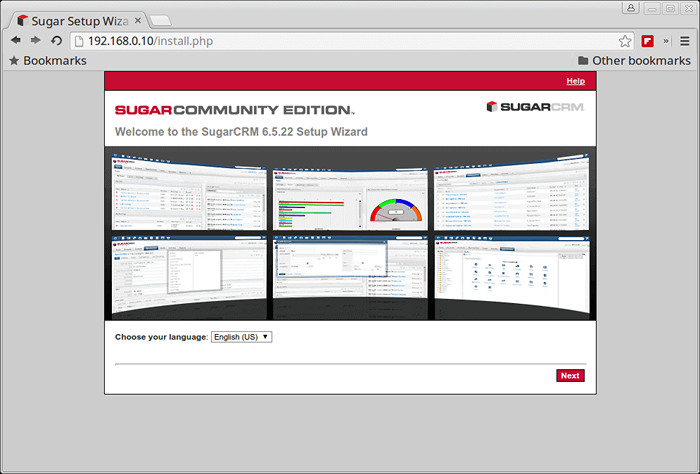 Instalação do SugarCrm
Instalação do SugarCrm 11. Depois de uma série de verificações de sistema atingidas Próximo continuar.
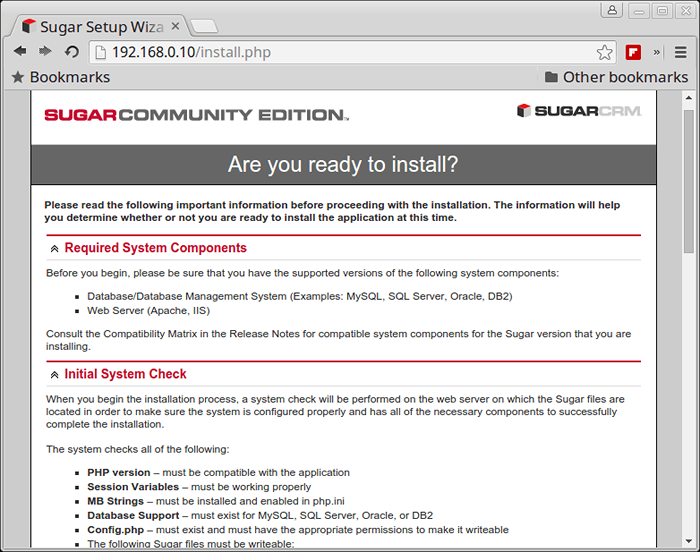 Verificações de requisitos do sistema SugarCrm
Verificações de requisitos do sistema SugarCrm 12. Na próxima tela, aceite a licença e atinge Próximo botão novamente.
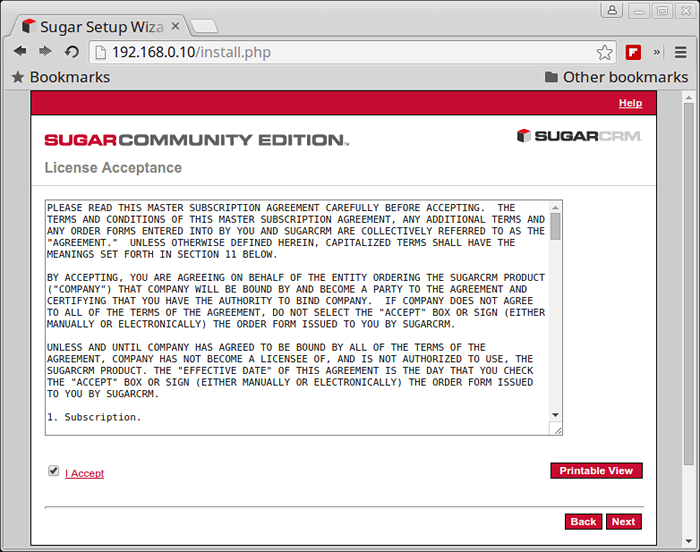 Aceitar Contrato de Licença de Sugarcrm
Aceitar Contrato de Licença de Sugarcrm 13. Após uma série de verificações do ambiente, o instalador redirecionará as opções de instalação do SugarCrm. Aqui escolha Instalação personalizada e clique Próximo botão para prosseguir.
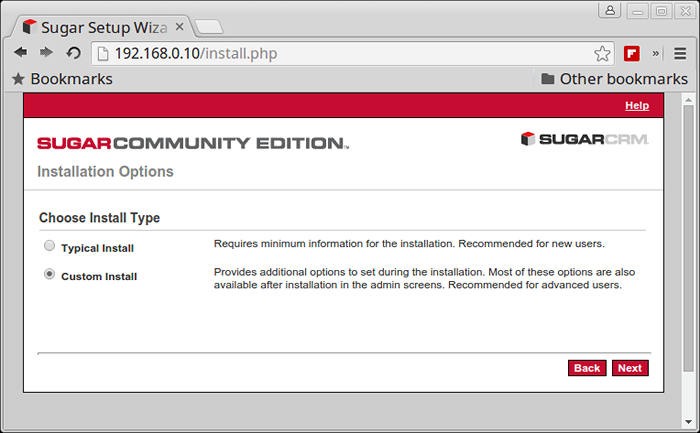 Selecione Tipo de instalação de Sugarcrm
Selecione Tipo de instalação de Sugarcrm 14. Escolha MySQL como banco de dados interno para Sugarcrm e pressione o próximo botão.
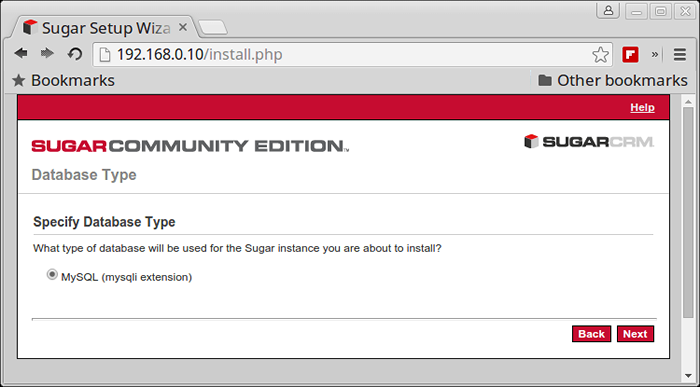 Selecione Tipo de banco de dados Sugarcrm
Selecione Tipo de banco de dados Sugarcrm 15. Depois que a tela de configuração do banco de dados aparecer, prossiga para a configuração do banco de dados MySQL. Aqui preencha os campos com os valores criados anteriormente para o banco de dados SugarCrm MySQL e acertar Próximo quando terminado:
Nome do banco de dados: Sugarcms Nome de anfitrião: LocalHost Nome de usuário do administrador do banco de dados: Tecmint Database Admin Senha: senha Nome de usuário do banco de dados de açúcar: Igual ao usuário administrador Preencher o banco de dados com dados de demonstração: não
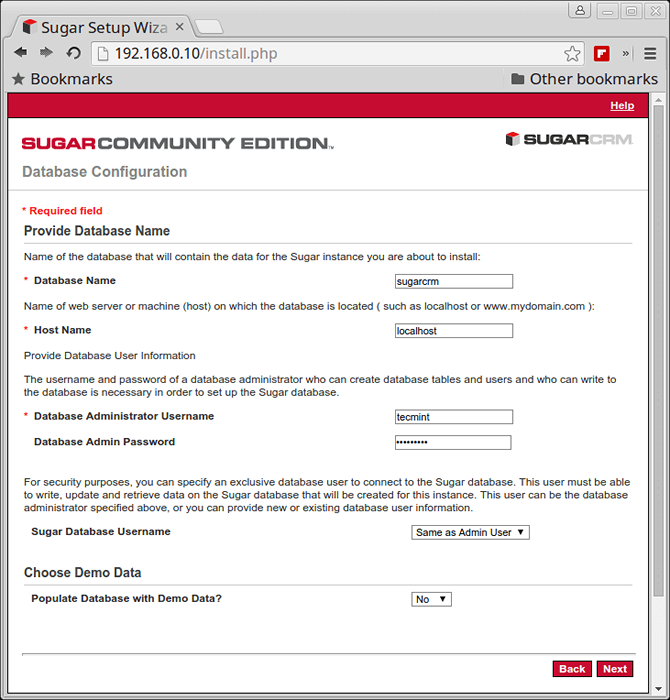 Configuração do banco de dados SugarCRM
Configuração do banco de dados SugarCRM Se o banco de dados já estiver criado, uma notificação solicitará que você verifique as credenciais do DB. Bater Aceitar botão para prosseguir.
16. Na próxima tela, o instalador, você pergunta o Url da instância de açúcar e um nome para o sistema. Deixe o valor da URL como padrão e escolha um nome descritivo para o sistema Sugarcrm. Além disso, insira um nome de usuário e senha do administrador para Sugarcrm.
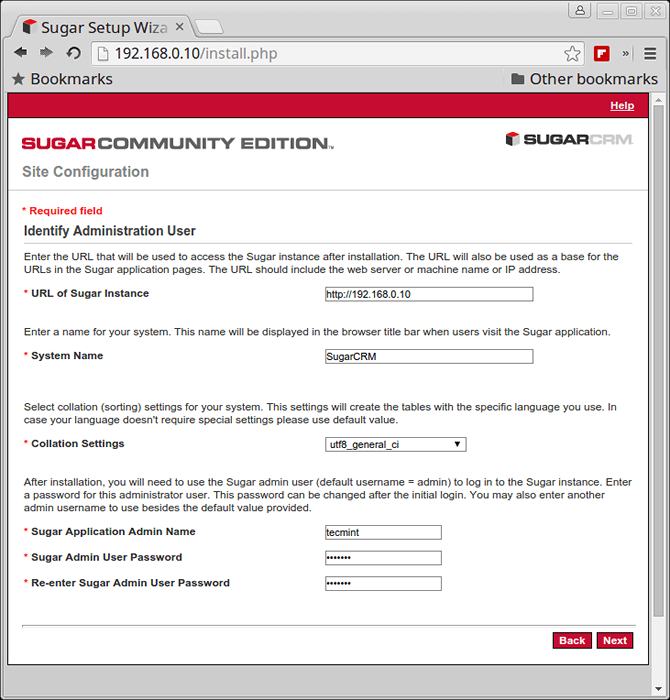 Configuração do site SugarCrm
Configuração do site SugarCrm 17. Na próxima tela, Segurança do site, Desmarque todas as opções e pressione Próximo continuar.
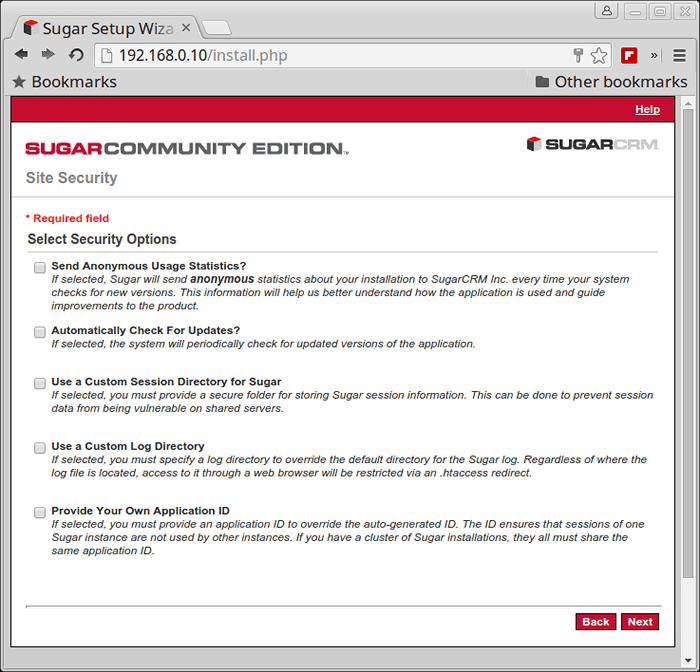 Segurança do site SugarCrm
Segurança do site SugarCrm 17. Finalmente, revise as configurações do SugarCrm e confirme as configurações pressionando o Instalar botão.
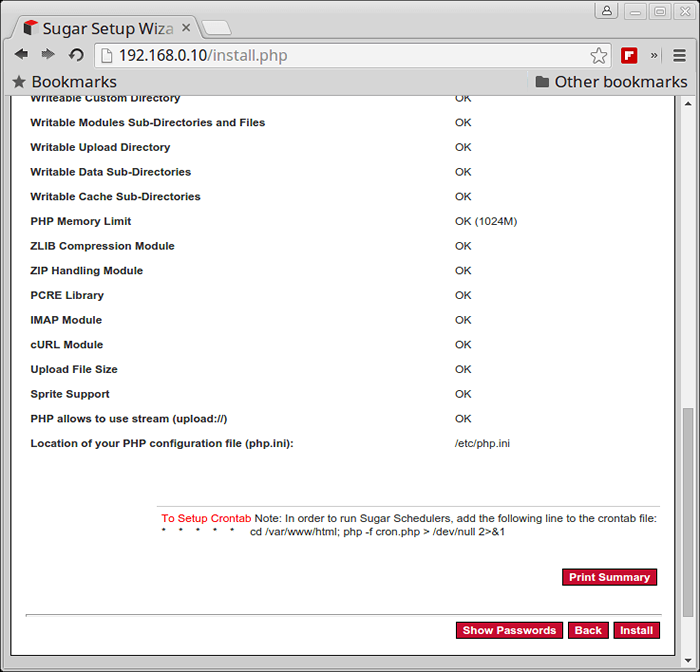 Confirme as configurações do SugarCrm
Confirme as configurações do SugarCrm 18. Após o término da instalação, acerte Próximo botão para continuar. Você também pode fazer upload de um Pacote de linguagem Para SugarCrm, se for esse o caso.
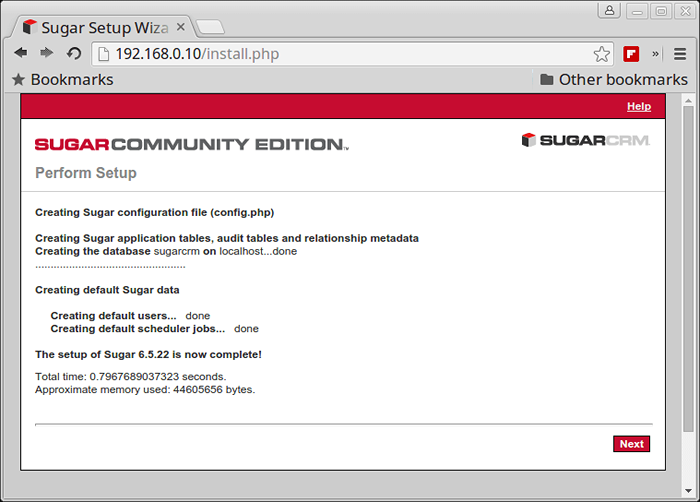 Configuração do SugarCRM
Configuração do SugarCRM 19. Na próxima tela, você pode optar por registrar o software. Se for esse o caso, preencha os campos necessários em conformidade e pressione o envio. Quando terminado acertar Próximo botão novamente e o Conecte-se A janela principal deve aparecer.
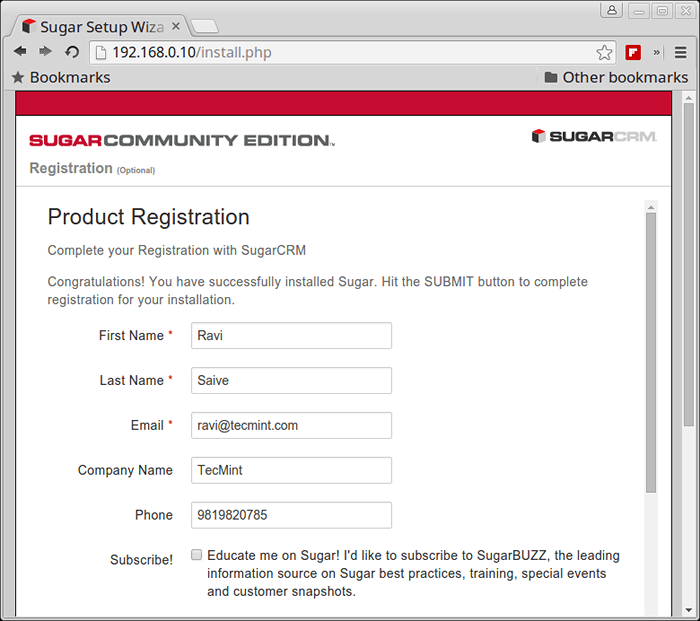 Registro de Sugarcrm
Registro de Sugarcrm 20. Faça login com as credenciais criadas anteriormente e prossiga personalizando o Sugarcms com um logotipo, configurações de localidade, configurações de email e suas informações pessoais.
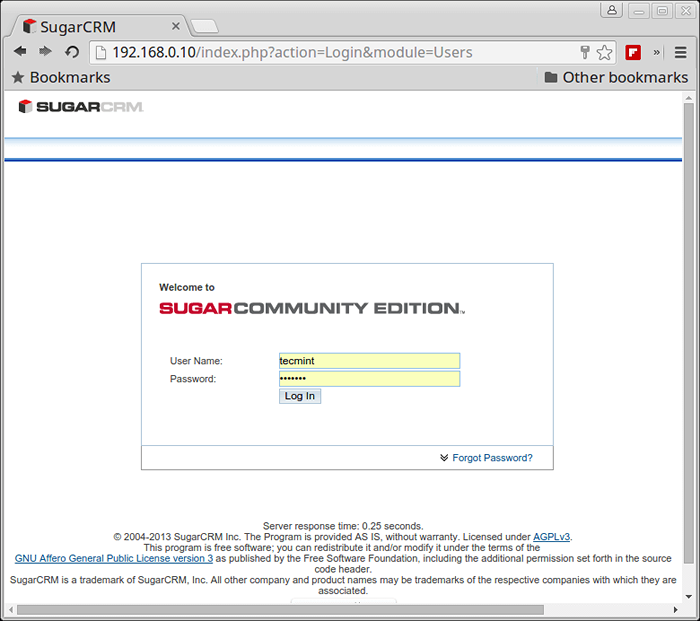 Login Sugarcrm
Login Sugarcrm 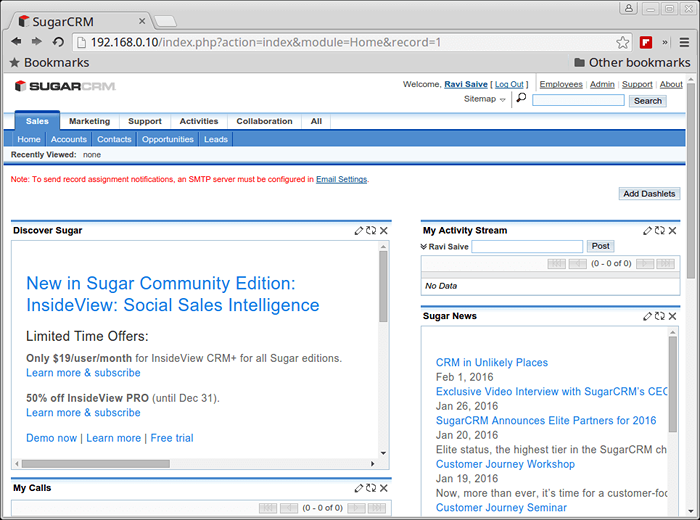 Painel de Sugarcrm
Painel de Sugarcrm Etapa 3: Sugarcrm seguro
21. Após o processo de configuração, digite a linha de comando emitir os seguintes comandos para reverter as alterações feitas nos arquivos de instalação do SugarCrm. Remova também o diretório de instalação emitindo os seguintes comandos.
# cd/var/www/html/ # chmod 755 .Config htaccess.php config_override.php # rm -rf install/ install.php
Por fim, adicione o seguinte Cronjob para Sugarcms em sua máquina, executando Crontab -e comando:
* * * * * cd/var/www/html/; php -f cron.php> /dev /null 2> & 1
Parabéns! SugarCrm agora está instalado em seu sistema.
- « Como iniciar sua própria loja de compras on -line usando oscommerce
- 8 Comandos 'separados' do Linux para criar, redimensionar e resgatar partições de disco »

